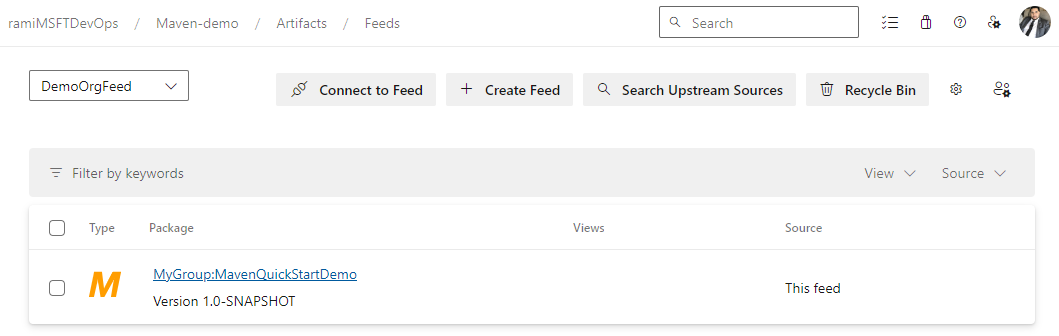Nota
O acesso a esta página requer autorização. Pode tentar iniciar sessão ou alterar os diretórios.
O acesso a esta página requer autorização. Pode tentar alterar os diretórios.
Serviços de DevOps do Azure | Azure DevOps Server 2022 | Azure DevOps Server 2020
Os Artefatos do Azure permitem que os desenvolvedores gerenciem suas dependências a partir de um único feed enquanto fornecem controle sobre o compartilhamento de pacotes. Com os feeds do Azure Artifacts, você pode publicar e restaurar pacotes Maven e configurar fontes upstream para consumir pacotes de registros públicos como Maven Central, Google Maven Repository, Gradle Plugins e JitPack. Este artigo irá guiá-lo através da configuração do seu projeto Maven, da ligação a um feed de Artefactos do Azure e da publicação e restauração dos seus pacotes Maven.
Pré-requisitos
Crie uma organização do Azure DevOps e um projeto, se ainda não o fez.
Criar um feed
Entre em sua organização do Azure DevOps e navegue até seu projeto.
Selecione Artefatos e, em seguida, selecione Criar feed.
Forneça um Nome para seu feed, escolha a opção Visibilidade que define quem pode exibir seus pacotes, marque Incluir pacotes de fontes públicas comuns se quiser incluir pacotes de fontes como nuget.org ou npmjs.com e, para Escopo, decida se o feed deve ter escopo para seu projeto ou para toda a organização.
Selecione Criar quando terminar.
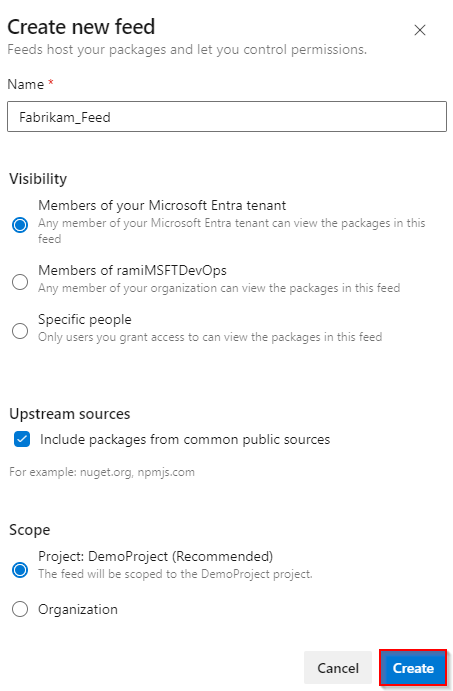
Inicie sessão no seu servidor Azure DevOps e, em seguida, aceda ao seu projeto.
Selecione Artefatos e, em seguida, selecione Criar feed.
Forneça um Nome para seu feed, escolha a opção Visibilidade que define quem pode exibir seus pacotes, marque Incluir pacotes de fontes públicas comuns se quiser incluir pacotes de fontes como nuget.org ou npmjs.com e, para Escopo, decida se o feed deve ter escopo para seu projeto ou para toda a organização.
Selecione Criar quando terminar.
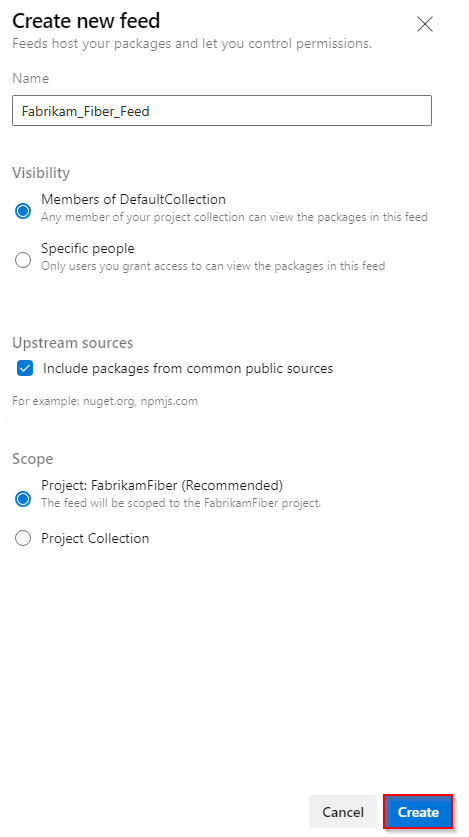
Selecione Criar quando terminar.
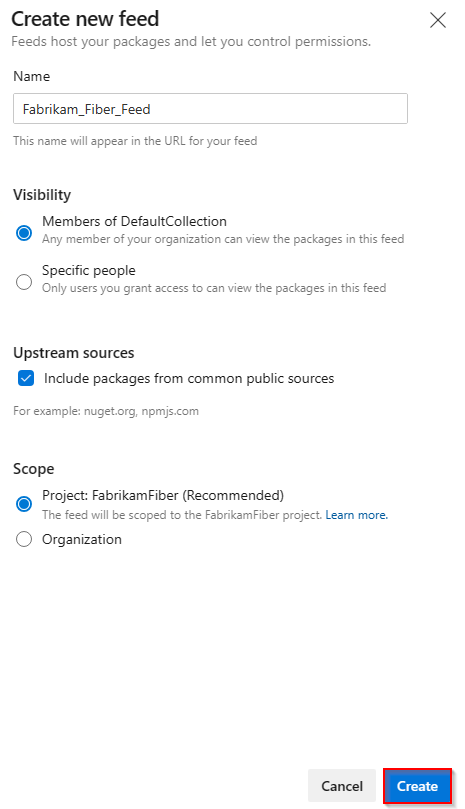
Nota
Por padrão, o Serviço de Compilação para o projeto (por exemplo: projectName Build Service (orgName)) recebe a função Feed e Leitor Upstream (Colaborador) quando um novo feed é criado.
Conectar-se a um feed
Entre em sua organização do Azure DevOps e navegue até seu projeto.
Selecione Artefatos e, em seguida, selecione seu feed no menu suspenso.
Selecione Conectar ao feed e, em seguida, selecione Maven na área de navegação esquerda.
Se esta for a primeira vez que utiliza os Artefactos do Azure com o Maven, certifique-se de que instalou os pré-requisitos. Caso contrário, selecione Obter as ferramentas no canto superior direito para instalá-las.
Siga as instruções na seção Configuração do projeto para configurar seus arquivos pom.xml e settings.xml . Os seus ficheiros devem assemelhar-se aos seguintes exemplos:
pom.xml:
<repositories> <repository> <id>MavenDemo</id> <url>https://pkgs.dev.azure.com/<ORGANIZATION_NAME>/<PROJECT_NAME>/_packaging/<FEED_NAME>/maven/v1</url> <releases> <enabled>true</enabled> </releases> <snapshots> <enabled>true</enabled> </snapshots> </repository> </repositories> <distributionManagement> <repository> <id>MavenDemo</id> <url>https://pkgs.dev.azure.com/<ORGANIZATION_NAME>/<PROJECT_NAME>/_packaging/<FEED_NAME>/maven/v1</url> <releases> <enabled>true</enabled> </releases> <snapshots> <enabled>true</enabled> </snapshots> </repository> </distributionManagement>settings.xml:
<servers> <server> <id>MavenDemo</id> <username><ORGANIZATION_NAME></username> <password>[PERSONAL_ACCESS_TOKEN]</password> </server> </servers>
Gere um Token de Acesso Pessoal com o escopo Packaging>Read & write e cole-o
<password>na tag .
Entre em sua coleção de DevOps do Azure e navegue até seu projeto.
Selecione Artefatos e, em seguida, selecione seu feed no menu suspenso.
Selecione Conectar ao feed e, em seguida, selecione Maven no painel de navegação esquerdo.
Se esta for a primeira vez que utiliza os Artefactos do Azure com o Maven, certifique-se de que instalou os pré-requisitos, caso contrário, selecione Obter as ferramentas no canto superior direito para as instalar.
Siga as instruções na seção Configuração do projeto para configurar seus arquivos pom.xml e settings.xml . Os seus ficheiros devem assemelhar-se aos seguintes exemplos:
pom.xml:
<repositories> <repository> <id>MavenDemo</id> <url>http://<SERVER_NAME>/<COLLECTION_NAME>/<PROJECT_NAME>/_packaging/<FEED_NAME>/maven/v1</url> <releases> <enabled>true</enabled> </releases> <snapshots> <enabled>true</enabled> </snapshots> </repository> </repositories> <distributionManagement> <repository> <id>MavenDemo</id> <url>http://<SERVER_NAME>/<COLLECTION_NAME>/<PROJECT_NAME>/_packaging/<FEED_NAME>/maven/v1</url> <releases> <enabled>true</enabled> </releases> <snapshots> <enabled>true</enabled> </snapshots> </repository> </distributionManagement>settings.xml:
<servers> <server> <id>MavenDemo</id> <username><COLLECTION_NAME></username> <password>[PERSONAL_ACCESS_TOKEN]</password> </server> </servers>
Gere um Token de Acesso Pessoal com o escopo Packaging>Read & write e cole-o
<password>na tag .
Publicar pacotes
Abra uma janela de prompt de comando e navegue até o diretório do projeto onde o arquivo pom.xml está localizado e, em seguida, execute o seguinte comando para empacotar seu projeto. Este comando compila seu código, executa testes incluídos e empacota seu projeto em um formato distribuível (como um arquivo JAR).
mvn packageExecute o seguinte comando no diretório do projeto para publicar o pacote no feed:
mvn deployDepois de implantar com sucesso seu pacote, ele estará disponível em breve no seu feed.
Nota
Se a sua organização estiver a utilizar uma firewall ou um servidor proxy, certifique-se de que permite URLs de Domínio de Artefactos do Azure e endereços IP.
Restaurar pacotes
Navegue até Artefatos em seu projeto de DevOps do Azure, selecione seu feed no menu suspenso e selecione o pacote que deseja instalar.
Navegue até Visão geral>Maven e copie o trecho de dependência.
Abra o arquivo pom.xml e cole o trecho dentro da
<dependencies>tag .Execute o seguinte comando a partir do diretório onde o arquivo pom.xml está localizado para restaurar seus pacotes:
mvn install